Código de error 0x8019019a: cómo reparar su aplicación de correo en 4 pasos
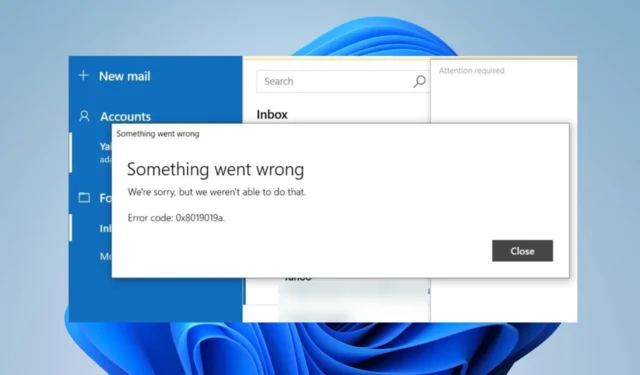
Desde su última actualización, es común encontrar un código de error 0x8019019a al usar la aplicación Mail en PC con Windows. Este problema hace que sea imposible configurar o sincronizar Yahoo Mail usando la aplicación Mail.
Por lo tanto, la pregunta molesta sigue siendo para varios usuarios: ¿cómo puedo corregir el error de la aplicación de correo en mi PC con Windows? Por lo tanto, este artículo discutirá algunas correcciones para resolver el error 0x8019019a.
¿Qué significa el código 0x8019019a?
El código de error 0x8019019a generalmente ocurre al configurar o sincronizar Yahoo Mail en un dispositivo Windows usando la aplicación Mail.
¿Qué causa el código de error 0x8019019a?
Independientemente de las causas, puede solucionar el error probando las soluciones de la siguiente sección.
¿Cómo soluciono el código 0x8019019a?
Antes que nada, observe las siguientes comprobaciones preliminares:
- Reinicie la aplicación Mail y la PC para actualizar sus procesos y verifique si funciona.
- Apague y encienda su enrutador/módem o conéctese a una red de Internet estable para solucionar problemas de red.
- Vuelva a verificar la configuración de su cuenta de Yahoo Mail en la aplicación Mail.
- Deshabilite temporalmente cualquier software de seguridad o firewall e intente configurar su cuenta de Yahoo Mail nuevamente.
- Actualice el sistema operativo Windows para solucionar problemas de compatibilidad.
- Si está utilizando una VPN, intente deshabilitarla temporalmente y luego intente configurar su cuenta de Yahoo Mail.
1. Eliminar y volver a agregar la cuenta de Yahoo
- Inicie la aplicación Correo y haga clic en Cuentas en el panel izquierdo de la ventana.
- Haga clic en su cuenta de Yahoo y toque la opción Eliminar cuenta.
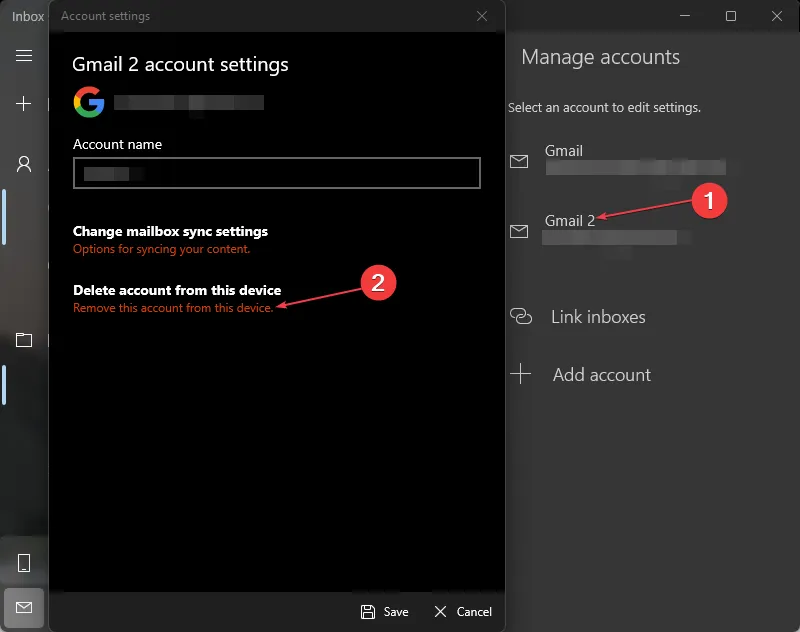
- Haga clic en el botón Eliminar en el nuevo aviso.
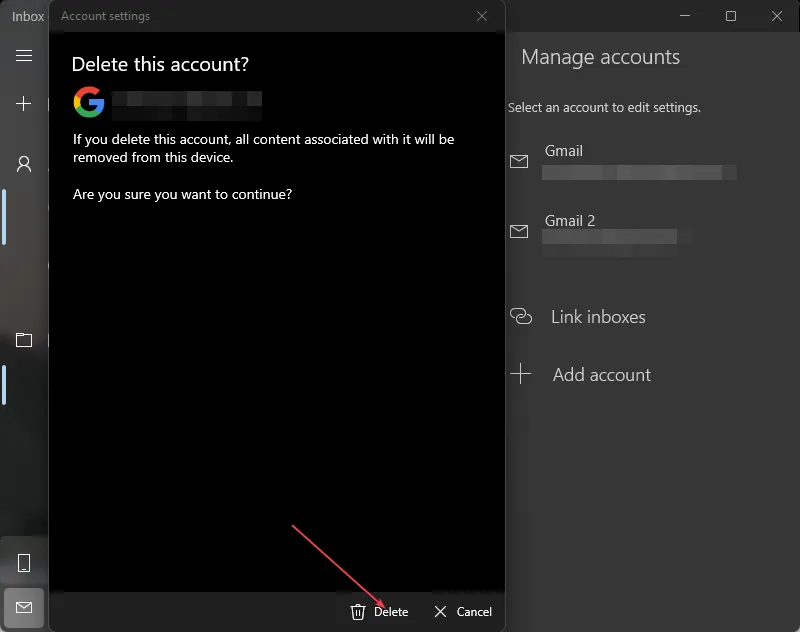
- Reinicie su PC y vuelva a iniciar la aplicación Mail.
- Agregue la cuenta de Yahoo a la aplicación Mail y verifique si se resolvió el error 0x8019019a.
2. Actualice la aplicación de correo
- Haga clic con el botón izquierdo en el botón Inicio , escriba Correo y seleccione Compartir en el menú contextual.
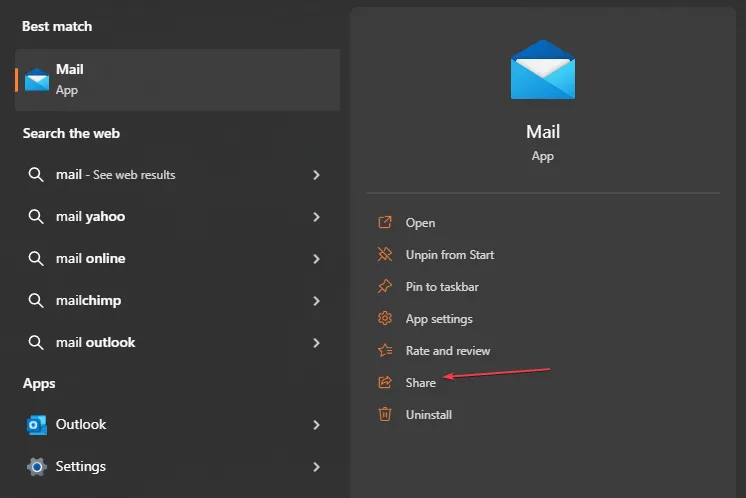
- Microsoft Store abrirá la página de la aplicación Mail.
- Compruebe si hay una actualización disponible para la aplicación. Si hay actualizaciones disponibles, haga clic en el botón Actualizar .
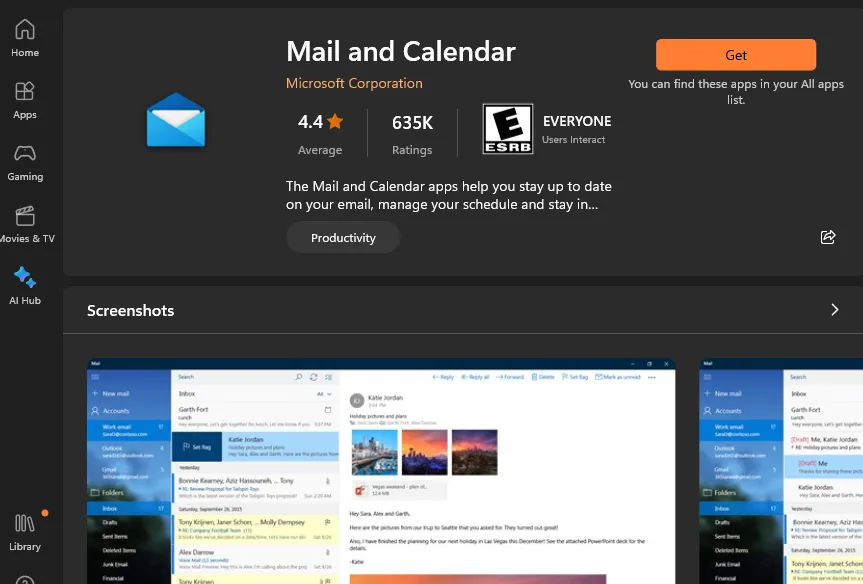
- Después de la actualización, reinicie su computadora, intente agregar su cuenta de Yahoo con la aplicación Mail y vea si el problema se resuelve.
La actualización de la aplicación Mail corregirá los errores de la versión obsoleta que causa el error e instalará parches para mejorar el rendimiento de la aplicación.
3. Genere una contraseña y use Otra cuenta POP, IMAP
- Abra su navegador web e ingrese al correo de Yahoo con su ID y contraseña.
- En la esquina superior derecha, haz clic en tu Perfil y elige Información de la cuenta.
- Seleccione la opción Seguridad de la cuenta . Hacia la parte inferior de la página, haga clic en Administrar contraseñas de aplicaciones.
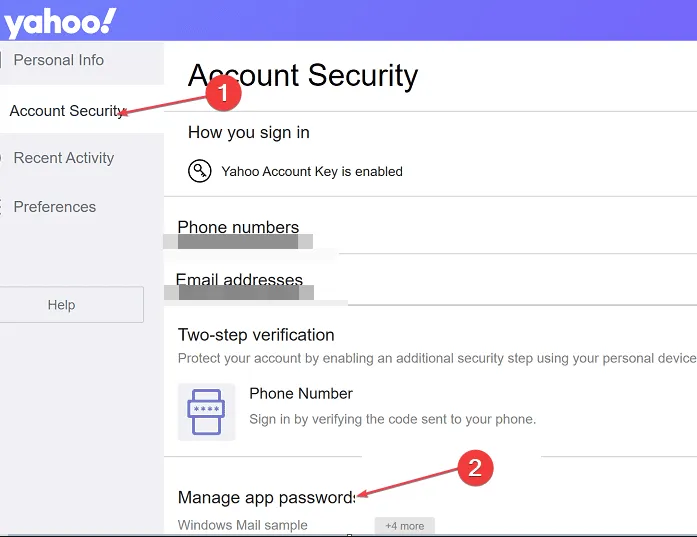
- Seleccione la aplicación Otra en el nuevo menú desplegable.
- Haga clic en el botón Generar contraseña de la aplicación para solicitar a Yahoo Mail que genere una contraseña de 16 caracteres para su cuenta. Copie la contraseña en su portapapeles.

- Abra la aplicación Mail en su computadora, vaya a Configuración y luego a Administrar cuentas.
- Haga clic en el botón +Agregar cuenta y seleccione Otras cuentas (POP, IMAP).
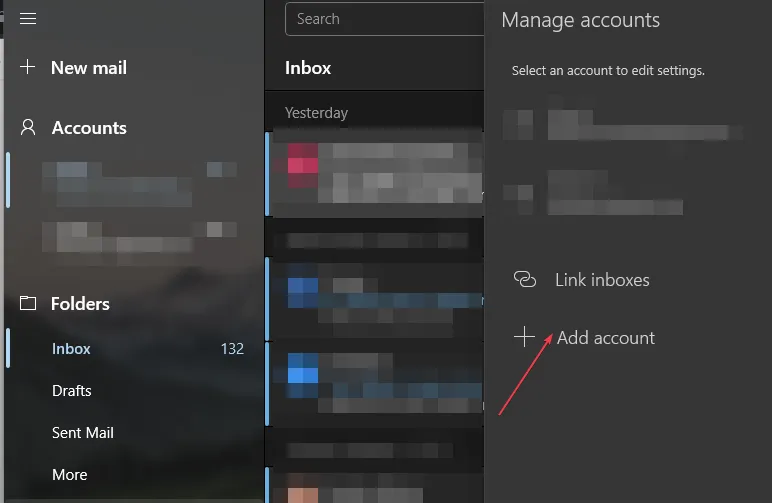
- Ingrese su dirección de correo electrónico de Yahoo y pegue la contraseña de 16 caracteres que copió de Yahoo.
- Escriba su nombre y haga clic en Guardar.
4. Restablecer la aplicación de correo
- Presione la tecla Windows+ Ipara abrir la aplicación Configuración .
- Haga clic en Aplicaciones y seleccione Aplicaciones instaladas.

- Luego, busque la aplicación Correo y Calendario. Haga clic en las opciones , luego haga clic en Opciones avanzadas.
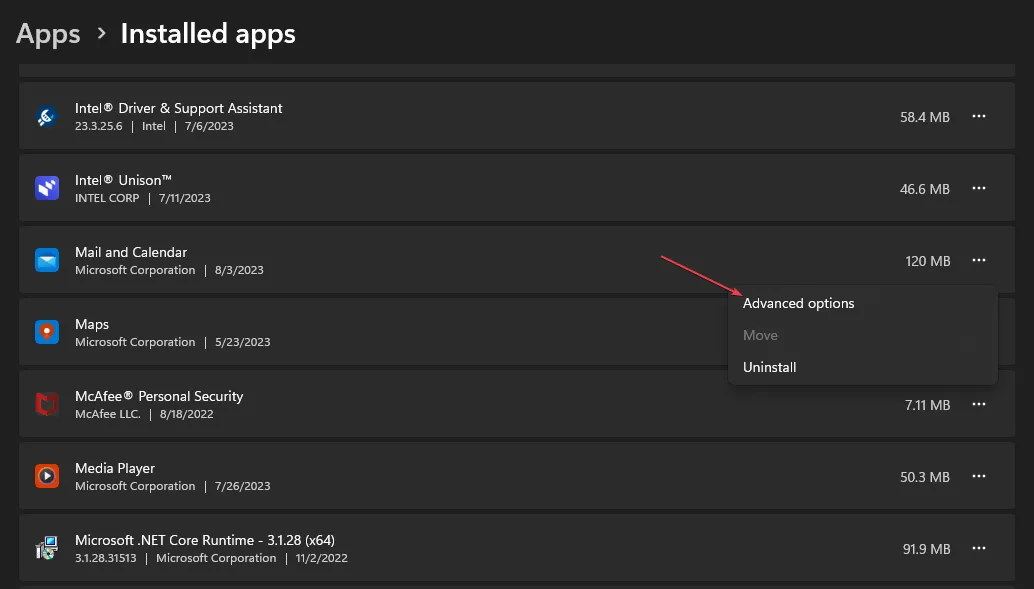
- Haga clic en el botón Restablecer .
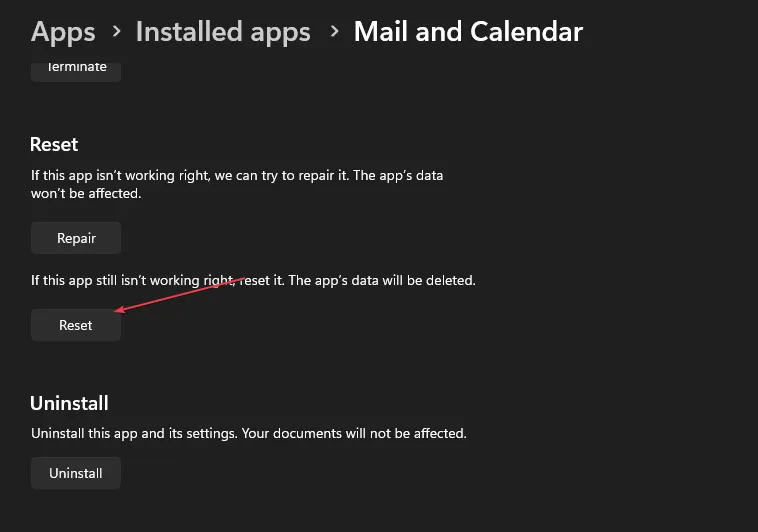
- Abra la aplicación Correo y verifique si el error persiste.
Restablecer el cliente de correo solucionará los problemas de configuración que interfieren con su funcionalidad.
Si tiene más preguntas o sugerencias, no dude en utilizar la sección de comentarios.



Deja una respuesta